Cum se redimensionează înălțimea rândului sau lățimea coloanei pentru a se potrivi textului în Excel?
Este posibil să aveți adesea o astfel de problemă încât celula este prea mică pentru a afișa tot textul în Excel. Acum vă voi spune cum să redimensionați celula pentru a se potrivi textului dvs. în Excel.
 Redimensionați înălțimea rândului sau lățimea coloanei pentru a se potrivi textului după funcția Format
Redimensionați înălțimea rândului sau lățimea coloanei pentru a se potrivi textului după funcția Format
Dacă datele dvs. sunt atât de lungi pentru celulă, trebuie să redimensionați lățimea coloanei celulei.
Selectați celula și faceți clic Acasă > Format > Lățimea coloanei AutoFit. Vedeți captura de ecran: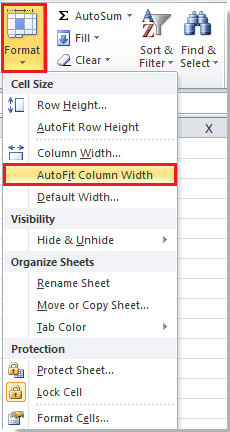
Acum puteți vedea că celula este redimensionată pentru a se potrivi textului.
 |
 |
 |
Dacă doriți să redimensionați înălțimea rândului, puteți face clic Acasă > Format > Înălțimea rândului AutoFit.
Articole relative:
- Reduceți textul pentru a se potrivi unei celule din Excel
- Redimensionați filele foii de lucru în Excel
Cele mai bune instrumente de productivitate de birou
Îmbunătățiți-vă abilitățile Excel cu Kutools pentru Excel și experimentați eficiența ca niciodată. Kutools pentru Excel oferă peste 300 de funcții avansate pentru a crește productivitatea și a economisi timp. Faceți clic aici pentru a obține funcția de care aveți cea mai mare nevoie...

Fila Office aduce interfața cu file în Office și vă face munca mult mai ușoară
- Activați editarea și citirea cu file în Word, Excel, PowerPoint, Publisher, Access, Visio și Project.
- Deschideți și creați mai multe documente în filele noi ale aceleiași ferestre, mai degrabă decât în ferestrele noi.
- Vă crește productivitatea cu 50% și reduce sute de clicuri de mouse pentru dvs. în fiecare zi!

